Comment assembler des photos sur iPhone et Android en 2022
Nous prenons tous beaucoup de captures d’écran pour une raison ou une autre. En tant que blogueur, je les prends sur mon iPhone pour expliquer clairement aux lecteurs les étapes de toute procédure.
Vous pourriez les emmener partager une conversation particulière avec quelqu’un d’autre.
Le problème se pose lorsque une capture d’écran ne suffit pas pour une longue conversation. L’envoi de plusieurs captures d’écran est la seule option qui reste.
Ou est-ce?
Plus maintenant comme dans ce tutoriel, nous allons vous faire savoir des moyens simples de assembler des photos ou des captures d’écran sur iPhone ou Android.
Vous avez cliqué sur plusieurs images du programme de plusieurs matières sur le tableau d’affichage de votre école ou université ?
Si tel est le cas, l’assemblage d’images du programme contribuera grandement à vous aider à partager le programme avec d’autres en une ou plusieurs photos.
Donc, pour de telles situations et d’autres situations similaires, examinons les moyens de combiner des photos de votre smartphone à la volée.
Contenu
Applications pour assembler des photos ou des captures d’écran pour iOS et Android
Commençons d’abord avec une application iOS étonnante qui peut combiner des images verticalement et horizontalement.
Stitch & Edit – Combinez les captures d’écran en une seule
J’ai gardé cette application en première position car elle permet de combiner plusieurs photos côte à côte ainsi que les unes sous les autres. Cette application n’est pas disponible pour Android.
- Pour commencer, installez l’application à partir des éléments suivants lien.
- Une fois l’installation réussie, lancez l’application. Sur le premier écran, appuyez sur l’alignement souhaité pour les photos combinées, c’est-à-dire vertical ou horizontal.
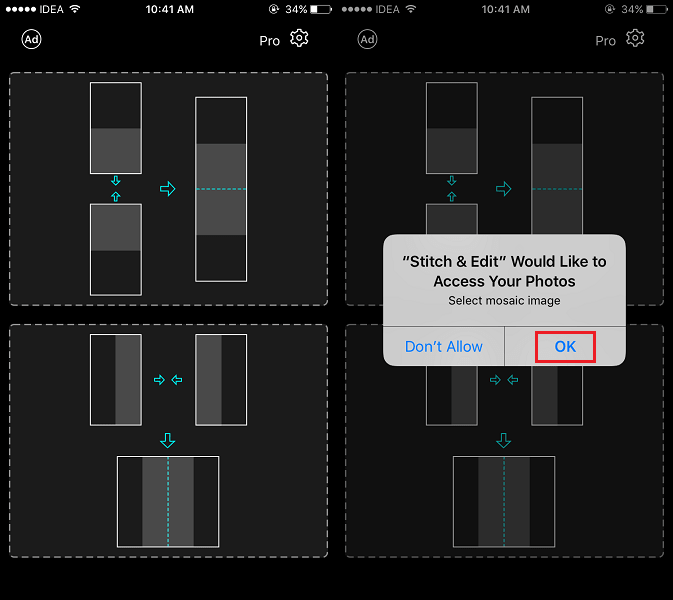
- Maintenant, une fenêtre contextuelle apparaîtra. Appuyez sur OK pour autoriser l’application Stitch & Edit à accéder aux photos sur votre iPhone ou iPad.
- Sur l’écran suivant, sélectionnez les photos que vous souhaitez assembler et appuyez sur Terminé dans le coin supérieur droit.
- Ensuite, vous pouvez appuyer sur ‘Appuyer pour commencer l’édition’ pour ajuster les images lors de la combinaison. Après avoir appuyé dessus, utilisez le glisser-déposer pour organiser les images comme vous le souhaitez.
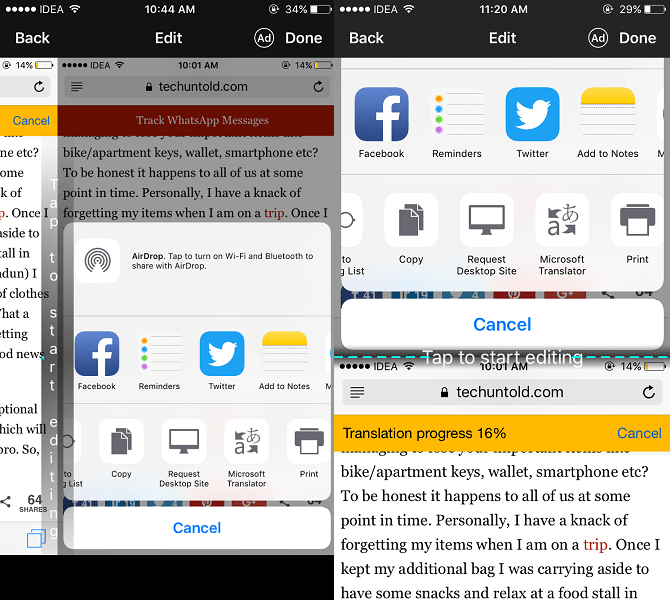
- Une fois que vous êtes satisfait, appuyez sur OK en haut à droite de l’écran.

- Enfin, appuyez sur le Enregistrer dans le coin inférieur droit pour enregistrer l’image dans votre pellicule. Si vous le souhaitez, vous pouvez également partager l’image assemblée directement depuis le même écran en utilisant l’icône de partage en bas à gauche.
Point de pic
Pour les utilisateurs d’Android, voici une excellente application pour combiner plusieurs images. Cette application est également disponible pour iOS.
- Téléchargez l’application depuis Play Store or App Store selon le système d’exploitation de votre appareil.
- Ouvrez l’application une fois qu’elle est installée. Sélectionnez la disposition des photos combinées.
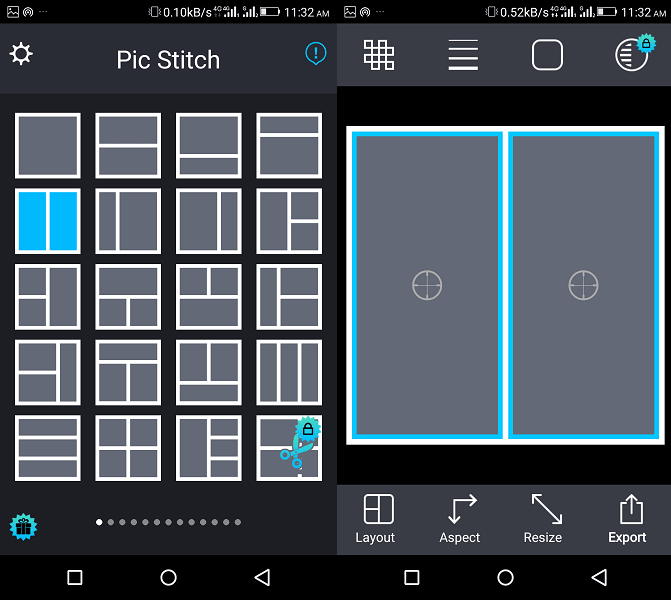
- Maintenant, appuyez sur les espaces vides dans la mise en page et sélectionnez les photos dans la galerie. Le nombre de photos que vous pouvez sélectionner dépend de la mise en page sélectionnée ci-dessus.
- Après avoir sélectionné les photos, appuyez sur l’icône de coche dans le coin supérieur droit.
- Les photos seront insérées dans la mise en page. Vous pouvez les ajuster en les faisant glisser et en les déposant dans leurs espaces individuels.
- Pour enregistrer l’image dans la galerie, appuyez sur Exportations et sélectionnez Enregistrer dans l’album photo.
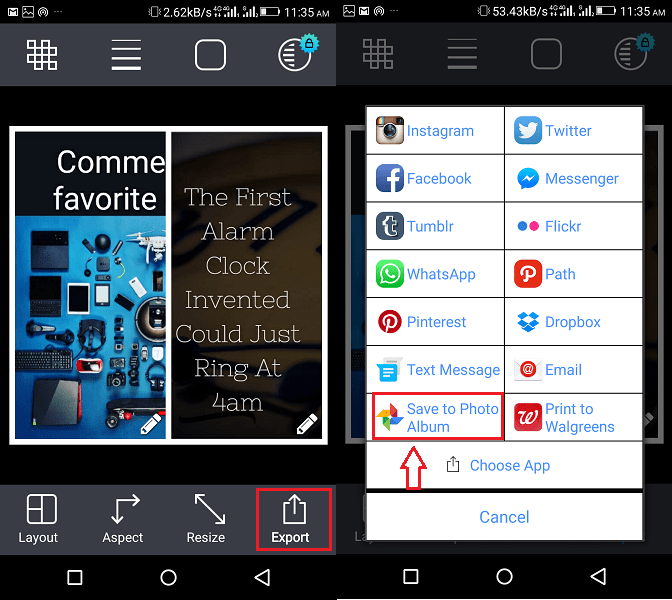
Stitch It
Cette application est également disponible pour les deux iOS et Android. Cela fonctionne presque de la même manière que les applications ci-dessus. Avec la version gratuite, vous pourrez combiner au maximum 3 photos.
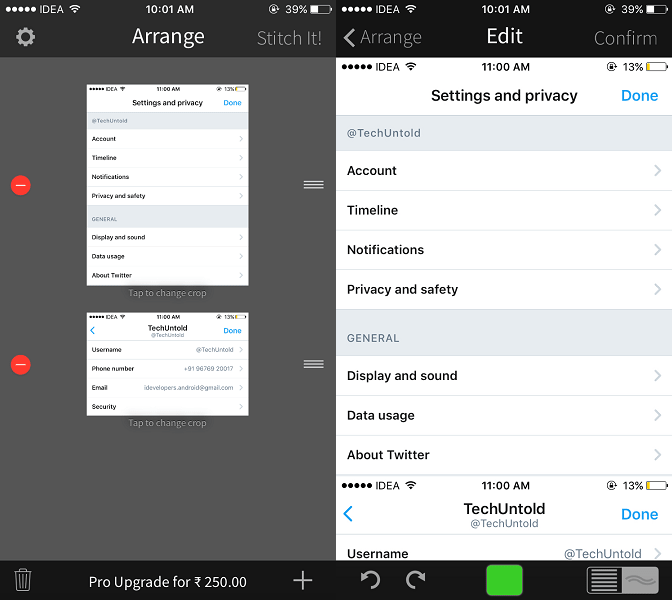
Un autre inconvénient de cette application est qu’elle n’a pas la possibilité de combiner des photos horizontalement.
Tailor – Assemblage automatique de captures d’écran
Une autre application pour assembler des captures d’écran. C’est une application assez unique parmi toutes les applications répertoriées en termes de fonctionnement automatisé. L’application récupérera des captures d’écran de la pellicule et tentera de les combiner en identifiant le point de chevauchement.
Vous n’avez rien d’autre à faire que d’appuyer sur l’icône Partager et de sélectionner Enregistrer l’image.
L’inconvénient lors de l’utilisation de cette application est que si les images ne se chevauchent pas, cela ne fonctionnera pas. L’application Tailor n’est disponible que sur App Store pour les appareils iOS.
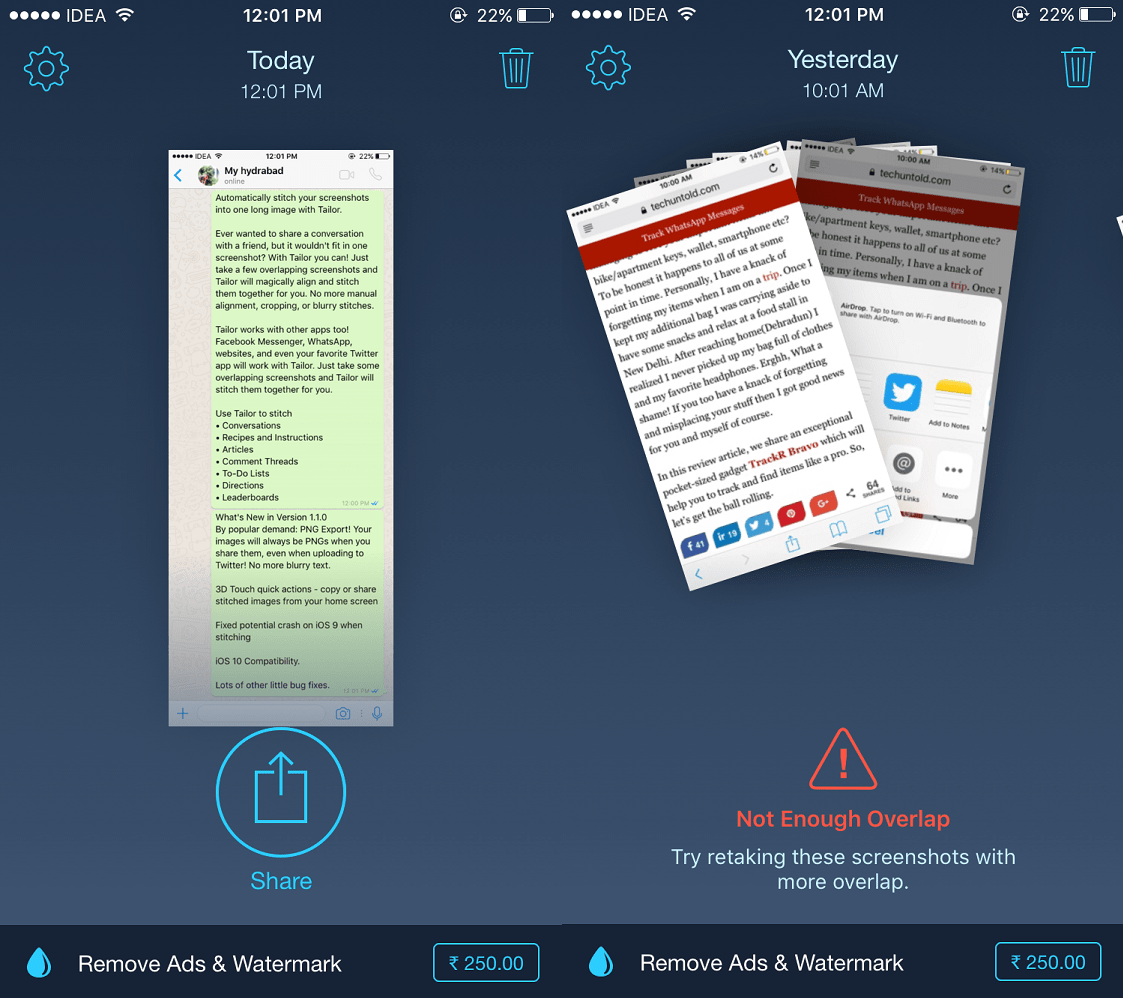
Besoin d’en faire plus avec vos photos ?
Saviez-vous que vous pouvez convertir votre téléphone en un laboratoire d’édition d’images portable !
Vous pouvez redimensionner les photos, ajouter des flèches, endroit une image sur une autre, et plus. Le ciel est la limite! Il semble que vous n’ayez plus besoin de votre ordinateur pour l’édition d’images.
Vous savez maintenant comment assembler des photos iPhone et Android lors de vos déplacements
Nous espérons que la prochaine fois que vous n’aurez pas à transférer des photos sur PC pour les combiner, vous pourrez assembler plusieurs captures d’écran ou images en une seule à l’aide de ces applications.
Nous vous avons proposé plusieurs options. Laquelle allez-vous choisir ? S’il vous plaît laissez-nous savoir dans les commentaires.
Derniers articles